Elementor Cloud es la solución todo en uno que facilita la vida de todos los usuarios de WordPress. Con ese servicio, puede crear un sitio web profesional de WordPress en muy poco tiempo, simplemente centrándose en el diseño de su sitio web.
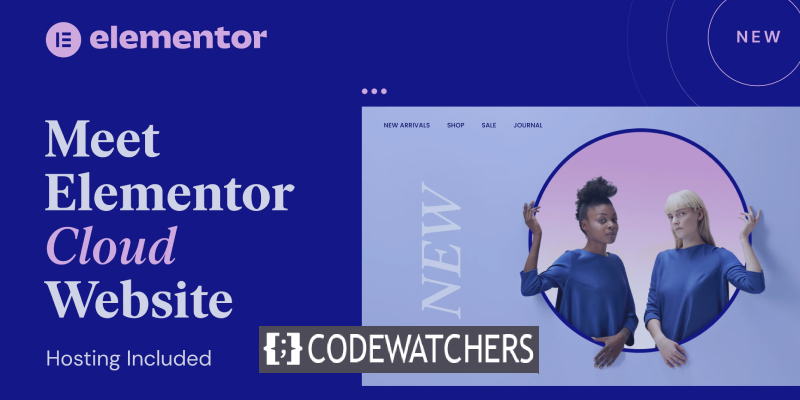
A lo largo de esta guía, veremos un recorrido por el panel de control de Elementor Cloud y cubriremos los aspectos básicos de la administración de sus instalaciones.
Por qué debería usar Elementor Cloud
Elementor Cloud es en realidad un servicio de alojamiento que elimina todas las barreras que se enfrentan al iniciar cualquier sitio web de WordPress:
- Compra de hospedaje
- Instalación de WordPress
- Compra e instalación de temas y plugins de WordPress
- Tratar con el archivo .htaccess
- Preocupación por la versión de php compatible
Pero en cambio, se pone todo en común para facilitarte la vida al máximo (hosting, plugins y tema). Hemos cubierto un artículo de descripción general que explica mejor qué es Elementor Cloud. Si estás interesado, deberías echar un vistazo.
Create Amazing Websites
Con el mejor generador de páginas gratuito Elementor
Empezar ahoraDónde comprar Elementor Cloud?
Elementor Cloud es un servicio que solo proporciona Elementor. Puede obtener su sitio web en la nube desde su plataforma.
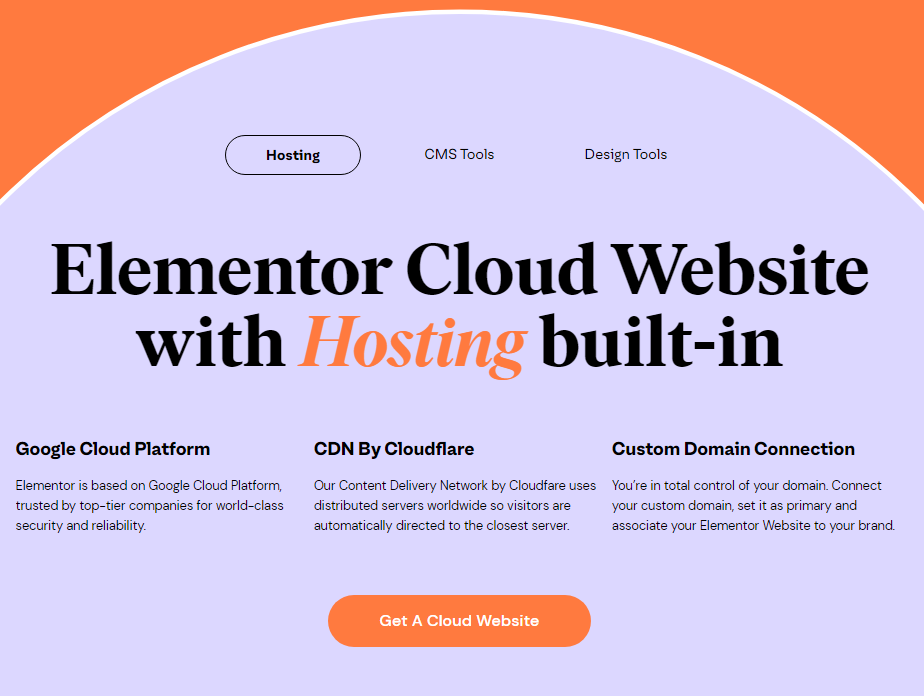
Todo es accesible por un precio único de $99 por año. Eso incluye: CDN, SSL, Elementor, Elementor Pro y WordPress preinstalado.
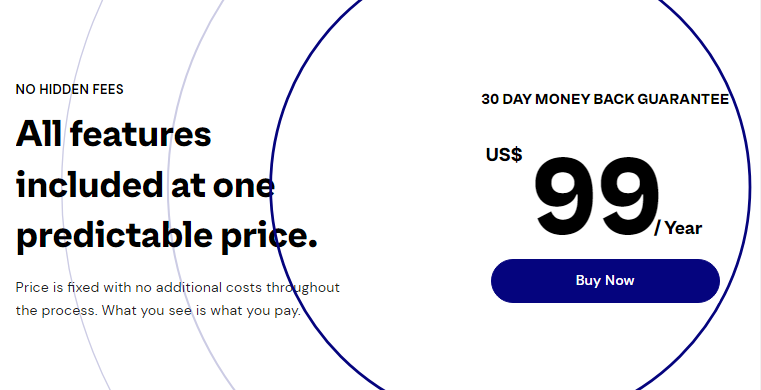
Después de comprar el servicio, estamos listos para comenzar a crear nuestro sitio web.
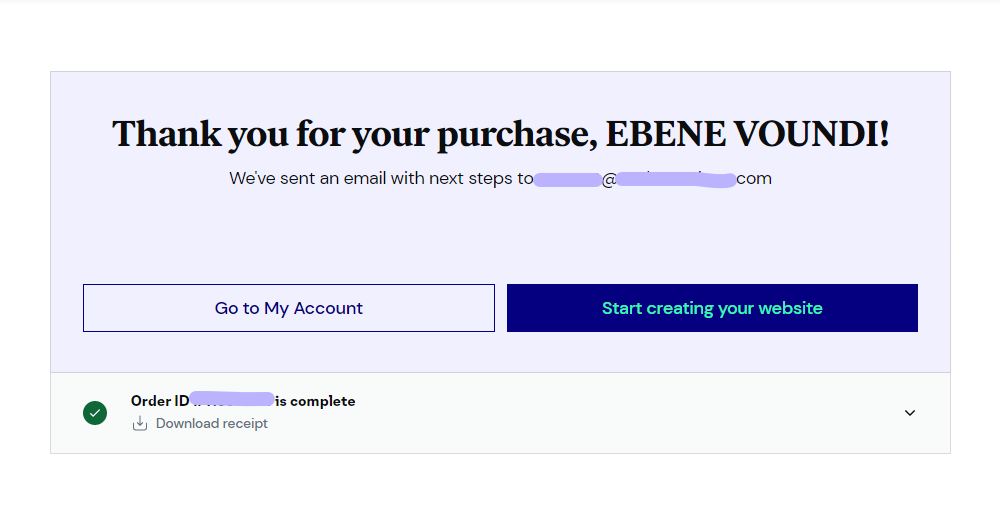
Cómo crear un sitio web en Elementor Cloud?
cuando accede a su tablero por primera vez, accede a un asistente que lo ayudará a configurar su sitio web. Primero, se le pedirá que proporcione el nombre de su sitio web.
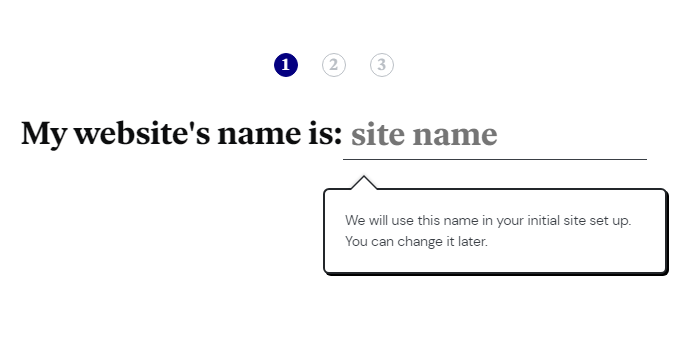
Luego, de acuerdo con el nombre del sitio web, se le otorgará un dominio gratuito que puede comenzar a usar. Tenga en cuenta que si todavía tiene un dominio personalizado, también puede usarlo.
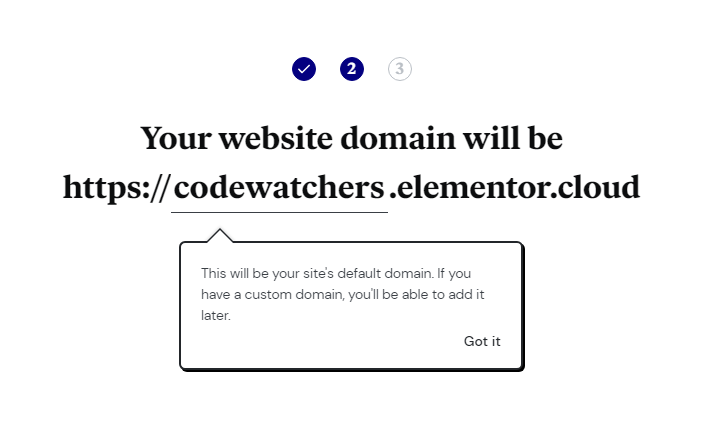
Si todo está bien para usted, haga clic en el botón " Crear sitio web ". El proceso puede tardar alrededor de 1 minuto en completarse (con todo configurado).
Cómo acceder a su panel
Una vez que haya creado su sitio web, lo verá disponible en el panel de su sitio web. A partir de ahí, solo necesita pasar el cursor sobre su sitio web y hacer clic en " Abrir panel de WP ".
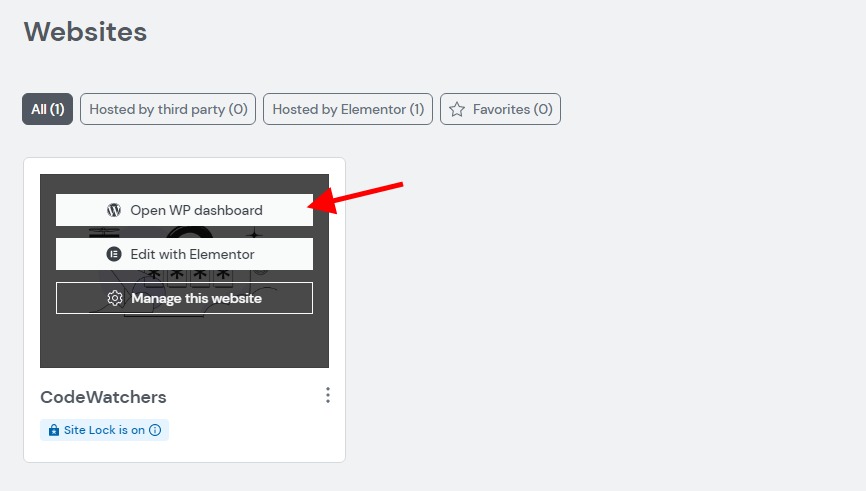
Tenga en cuenta que, de forma predeterminada, su sitio web está bloqueado, lo que significa que las personas y los motores de búsqueda no podrán verlo.
Desde su tablero, puede ver un tablero tradicional de WordPress pero con un panel de bienvenida de Elementor que lo ayuda a comenzar.
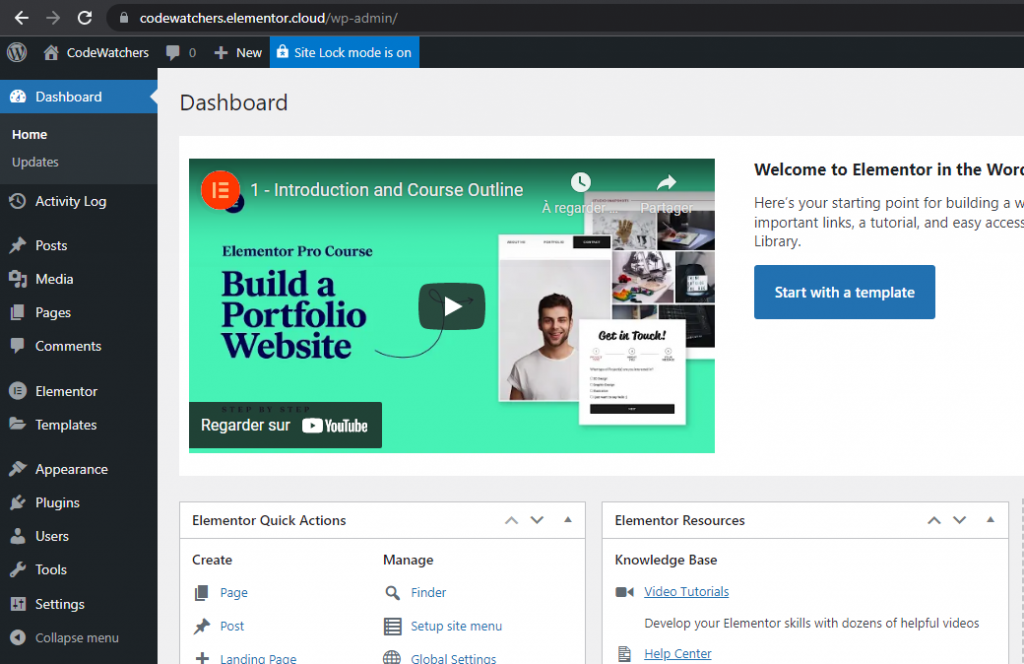
Complementos activados por defecto
Como se prometió, Elementor Cloud viene con Elementor, Elementor Pro y Activity Log, cuyo complemento ayuda a rastrear cada actividad en su nuevo sitio web.
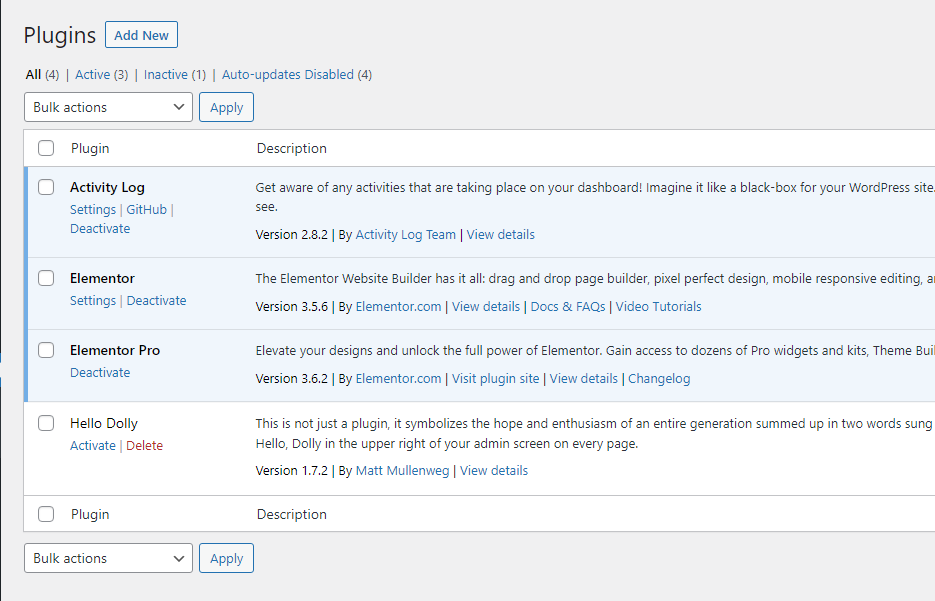
Agregar nuevos complementos
Cuando se anunció Elementor Cloud, pocos complementos se enumeraron como compatibles. Pero según lo que podemos ver, puede instalar prácticamente todos los complementos válidos de WordPress disponibles en WordPress.org .
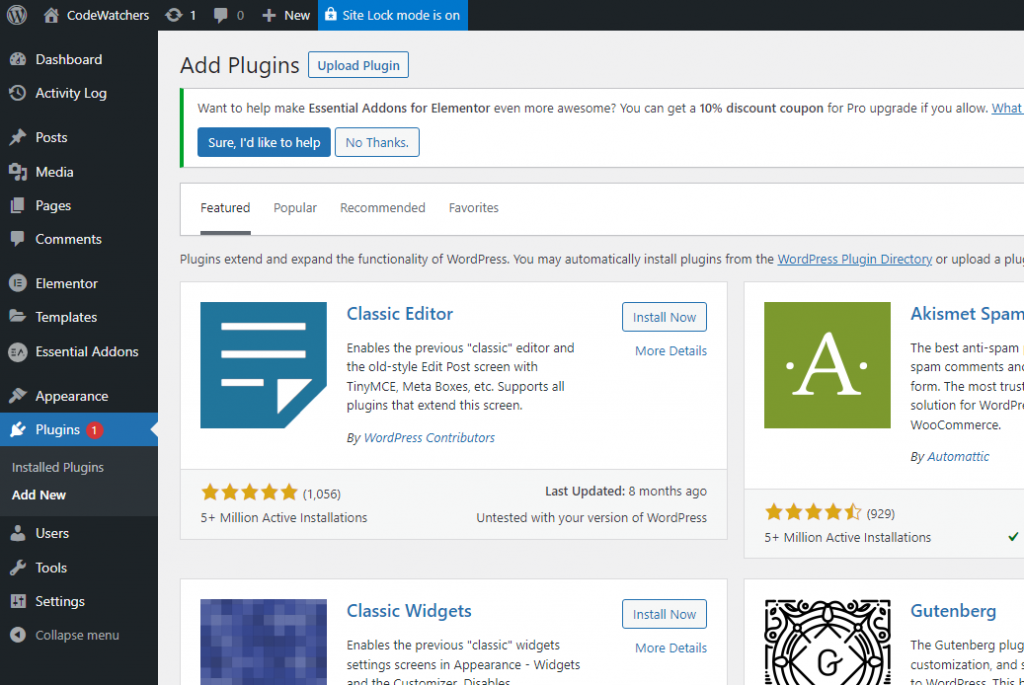
Dijimos " complemento de WordPress válido " a propósito. Porque algunos complementos están marcados explícitamente como incompatibles. Por ejemplo, supongo que no te atreverás a instalar Beaver Builder (¿por qué harías eso en Elementor Cloud) ?
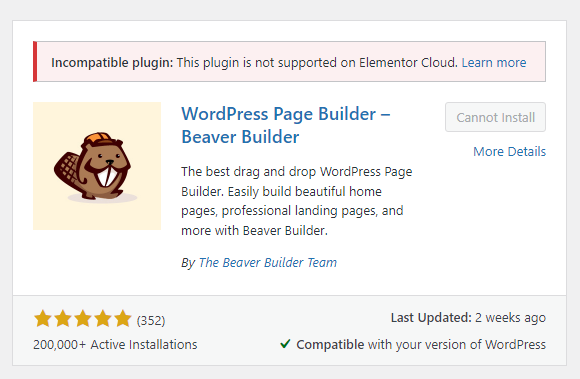
También parece que hay un botón de carga donde podemos instalar nuestro complemento personalizado. Esta fue, creo, una de las desventajas de Elementor Cloud, pero si está habilitada, es algo bueno. Pero tenga cuidado, debe actuar de manera responsable, ya que sus complementos personalizados pueden romper por completo su sitio web .
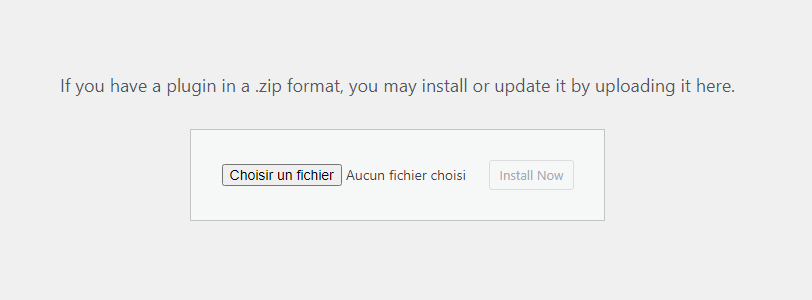
Característica interna de WordPress
Algunas funciones de WordPress se han deshabilitado intencionalmente porque eran demasiado sensibles o incompatibles con Elementor Cloud (por ejemplo, la edición de complementos). Pero de lo contrario, tiene un sitio web completo de WordPress con publicaciones, widgets, pero con Elementor y Elementor Pro adicionales habilitados.
Cómo agregar un dominio personalizado en Elementor Cloud
Entonces no está de acuerdo con xyz.elementor.cloud domain? Afortunadamente, puede cambiar eso. Volvamos a my.elementor.com. Pase el mouse sobre su sitio web y haga clic en " Administrar este sitio web ".
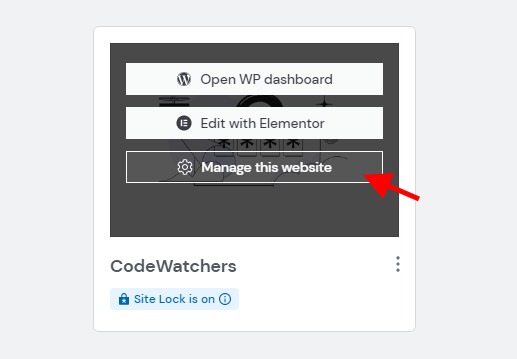
Desde allí, verá una sección "Publicar sitio web". Esa sección incluye la configuración de DNS para su sitio web.
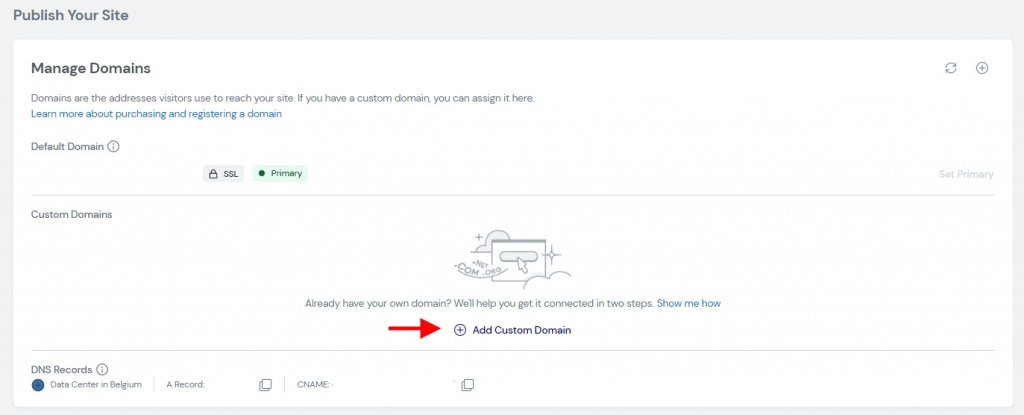
Lo primero es editar la configuración de DNS en su proveedor de dominio.
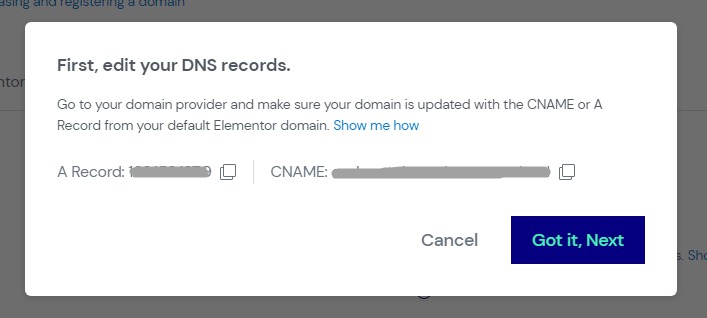
Solo asegúrese de proporcionar como objetivo lo que se mencionó anteriormente como CNAME.
Luego, justo después, se le pedirá que proporcione su nombre de dominio real. Decidimos no crear un subdominio que comience con " www ".
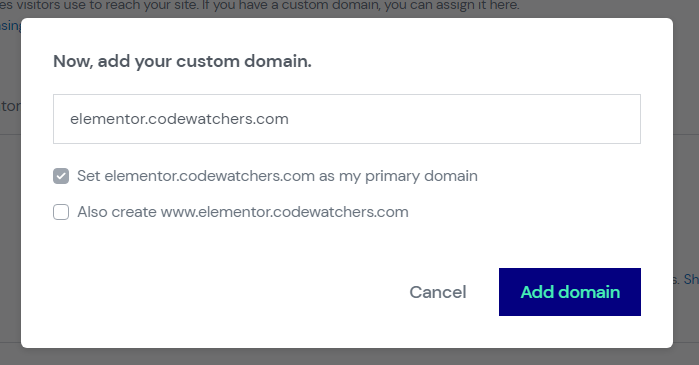
La propagación puede demorar 48 horas, una vez que haya terminado con la configuración.
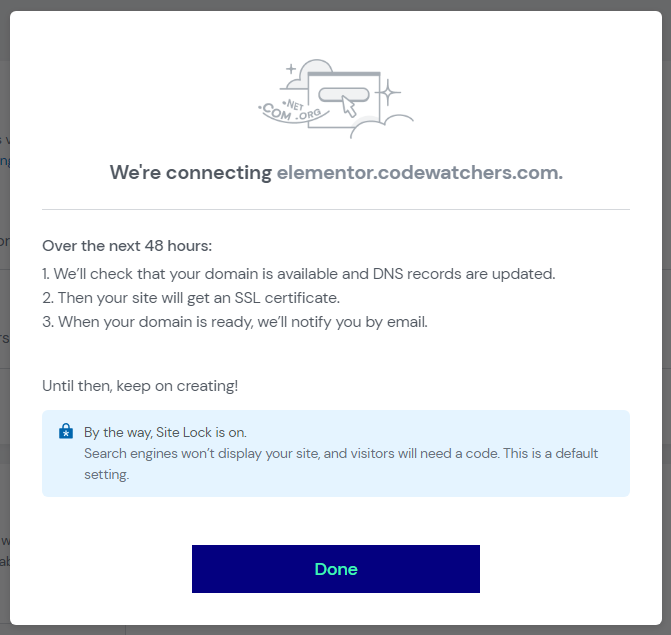
Tenga en cuenta que si usa Cloudflare para administrar sus dominios, es posible que no pueda agregar un dominio personalizado en Elementor Cloud, solo porque Elementor Cloud ya usa Cloudflare y no puede usar un CNAME de otro usuario en Cloudflare.
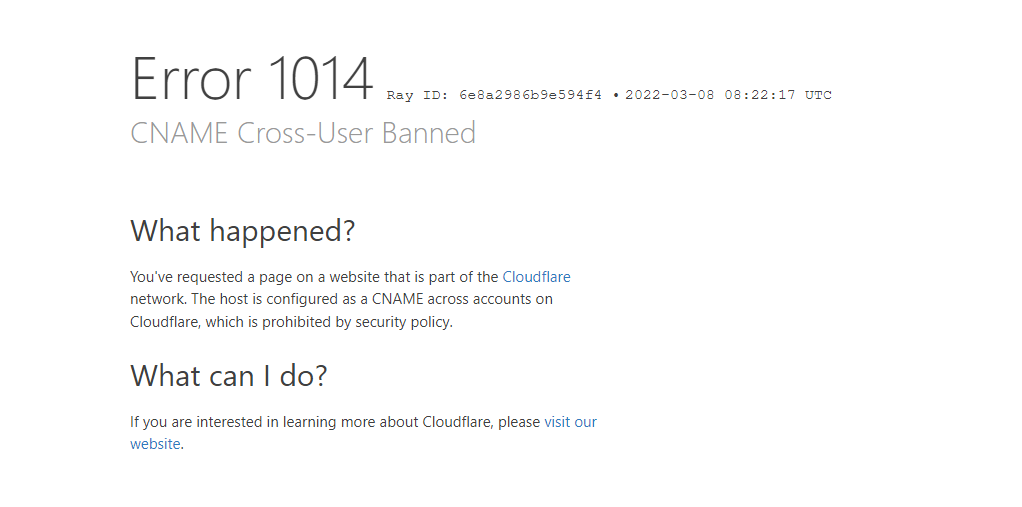
Cómo administrar el bloqueo del sitio en Elementor Cloud
La función de bloqueo del sitio lo ayuda a ocultar su sitio web de miradas indiscretas para que pueda construir su sitio web pacíficamente y no ser penalizado por Google o que le roben su idea. Sin embargo, su sitio web permanece disponible para usted o para quien tenga un PIN secreto.
Todavía estaremos en " Administrar este sitio web " en los sitios web de Elementor Cloud. Inmediatamente después de la sección " Publicar sitio web ", verá la sección " Bloqueo del sitio ".

Cuando se acceda a su sitio web desde una ubicación pública, se les pedirá que proporcionen el PIN secreto.
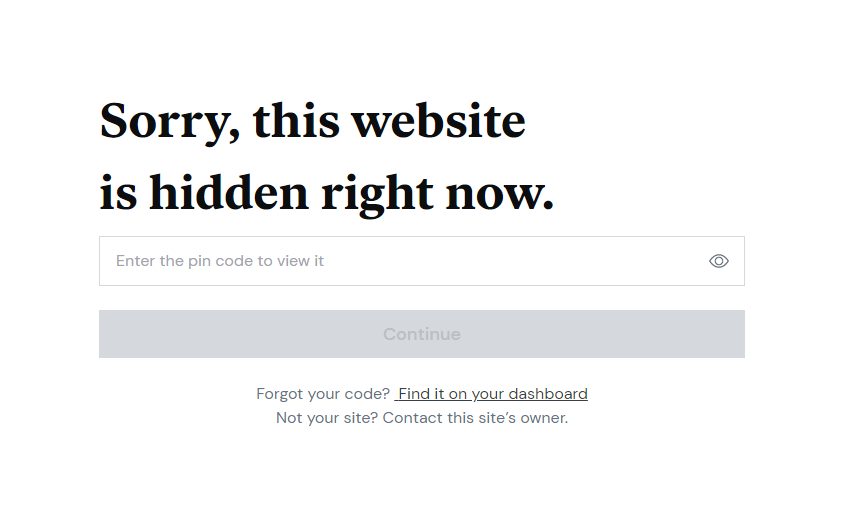
Cómo administrar copias de seguridad en Elementor Cloud
Una de las características más apreciadas de Elementor Cloud es la capacidad de realizar copias de seguridad automáticas. Esto es realmente útil si después de instalar un complemento personalizado, su sitio web se rompe, pero también para restaurar el estado deseado.
Seguimos en el menú " Administrar este sitio web " y nos vamos a la sección "Copias de seguridad ". Desde allí :
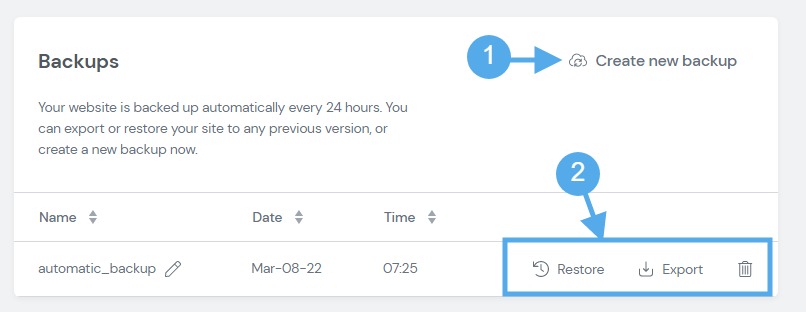
- Puedes crear tu propia copia de seguridad
- Administrar la copia de seguridad existente
Desafortunadamente, no puede controlar cuándo se realiza la actualización automática (a menos que me haya perdido la configuración).
Seguridad en la nube de Elementor
Vamos a elaborar más sobre Elementor Cloud Security. En primer lugar, debemos recordarle que su sitio web está alojado en Google Cloud Platform , lo que significa que hereda de la máxima seguridad que aplican en su plataforma.
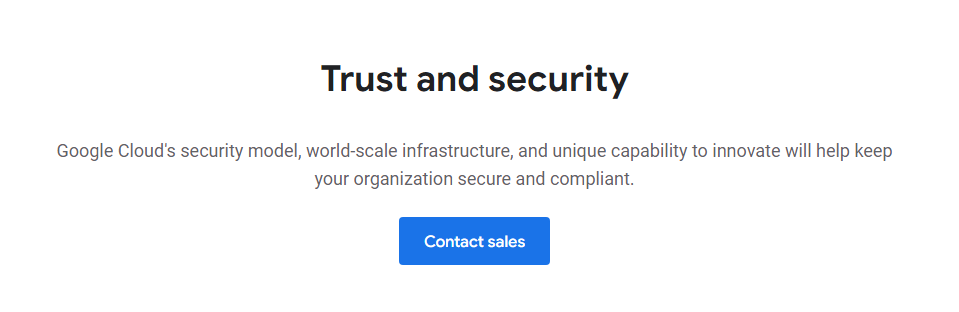
Además, su dominio está protegido por Cloudflare, que además de la función CDN, también ofrecen un filtro de correo no deseado y evitan los ataques DDOS en su sitio web.
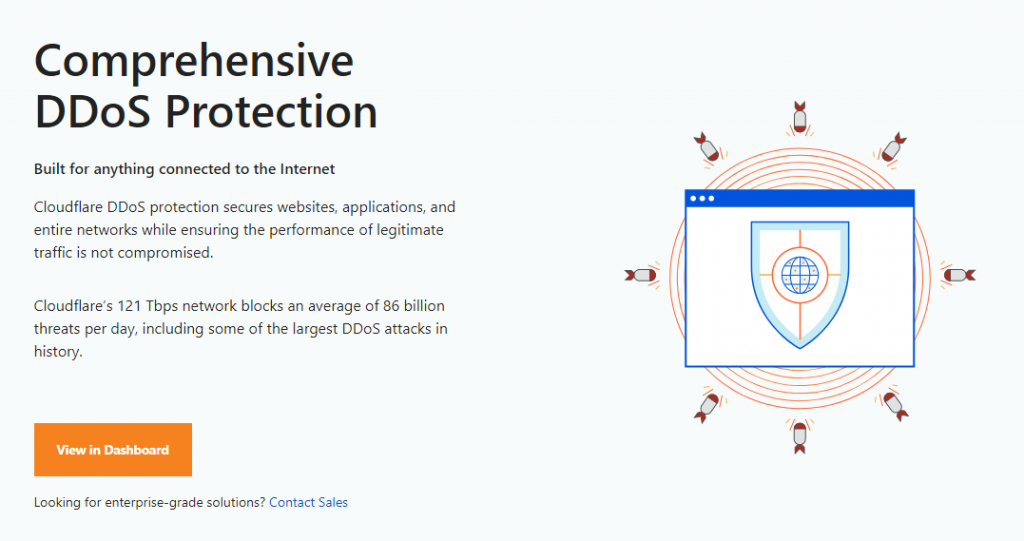
Desde el final de WordPress, tiene el registro de actividad que ayuda a saber quién hizo qué y cuándo, y también tiene un administrador de intentos de inicio de sesión.
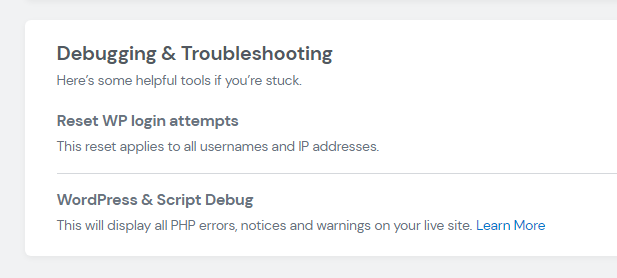
Preguntas frecuentes sobre Elementor Cloud
Intentemos responder a la pregunta que podrías hacerte sobre el servicio Elementor Cloud.
Elementor Cloud ofrece sitios web ilimitados?
Lamentablemente no. los $99 pagados por la suscripción a Elementor Cloud le dan derecho a 1 instalación de WordPress con Elementor Pro y Elementor. Para instalaciones posteriores, tendrá que pagar $99 por cada una.
¿Puedo usar la licencia de Elementor Pro fuera de Elementor Cloud??
Bueno, por desgracia, no. Por lo que hemos visto en el sitio web de Elementor Cloud, no hay ninguna ubicación donde pueda ver su licencia. También creemos que esto no debería ser posible. Cuando compra Elementor Cloud, es una solución todo en uno. No se debe permitir la licencia de desacoplamiento.
¿Puedo aumentar mi almacenamiento predeterminado de 20 Gb ??
Por el momento, nada en el tablero de Elementor Cloud permite eso. Sin embargo, creemos que esto debería ser posible si se pone en contacto con el soporte.
¿Puedo instalar cualquier plugin de WordPress??
Sí y no. Sí, ya que puede instalar casi cualquier complemento de tema de WordPress desde WordPress.org e incluso cargar su complemento. Sin embargo, algunos complementos (principalmente complementos de la competencia) obviamente no son compatibles.
¿Puedo registrar otro dominio personalizado ??
Sí, puede cambiar el dominio predeterminado a cualquier dominio que desee. Esto se explica arriba.
¿Puedo obtener un descuento si tengo Elementor Pro??
No, bien probado sin embargo. Como se dijo antes, esta es una solución todo en uno que no se puede desacoplar para satisfacer las necesidades de cada cliente. Si ya tiene Elementor Pro, creemos que es para un sitio web existente, no debería aplicarse a Elementor Cloud.
¿Puedo obtener un reembolso en cualquier momento usando Elementor Cloud??
Elementor ofrece 30 días durante los cuales se puede otorgar un reembolso (sin hacer preguntas). Sin embargo, si está renovando su instalación o actualizando eso no se aplica.





